淘宝卖家客服怎么设置? 淘宝卖家客服中心的添加方法
发布时间:2016-12-20 来源:查字典编辑
摘要:有的客户可以看到,工作日期和电话,这个是如何设置的呢?1、首先进入卖家中心。2、点击店铺装修。3、看到中心,鼠标移到此处,点击编辑。4、内容...
有的客户可以看到,工作日期和电话,这个是如何设置的呢?
1、首先进入卖家中心。
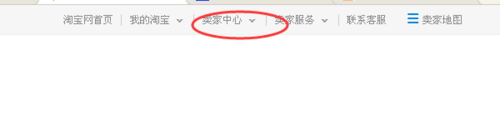
2、点击店铺装修。
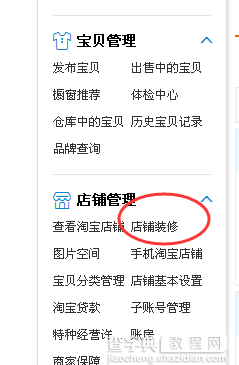
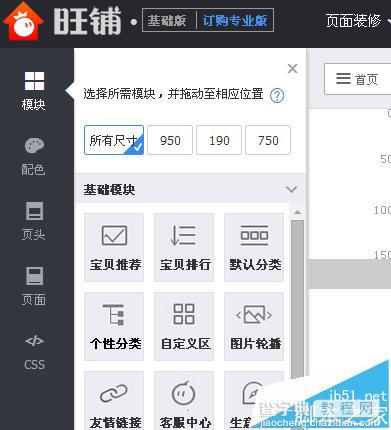
3、看到中心,鼠标移到此处,点击编辑。
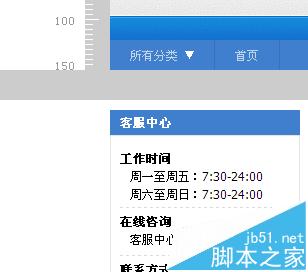
4、内容设置,可以设置工作时间,客服电话。
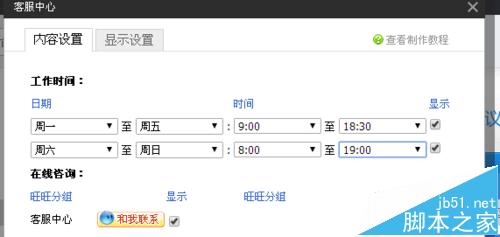
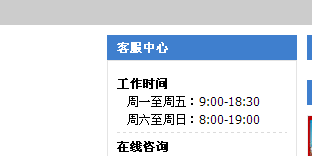
5、点击右上角的发布。
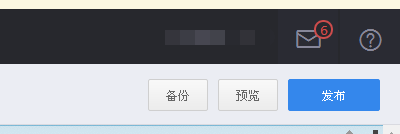
6、点击保存,确定,进入店铺。
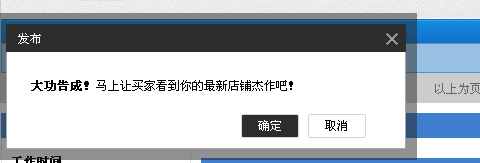
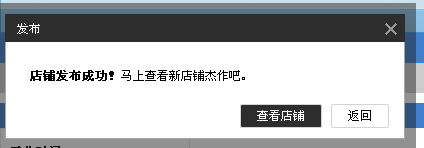
7、看下效果,设置ok啦。
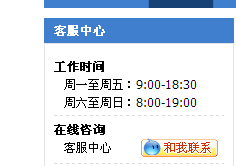
注意事项:可以应自己工作需要进行设置。


